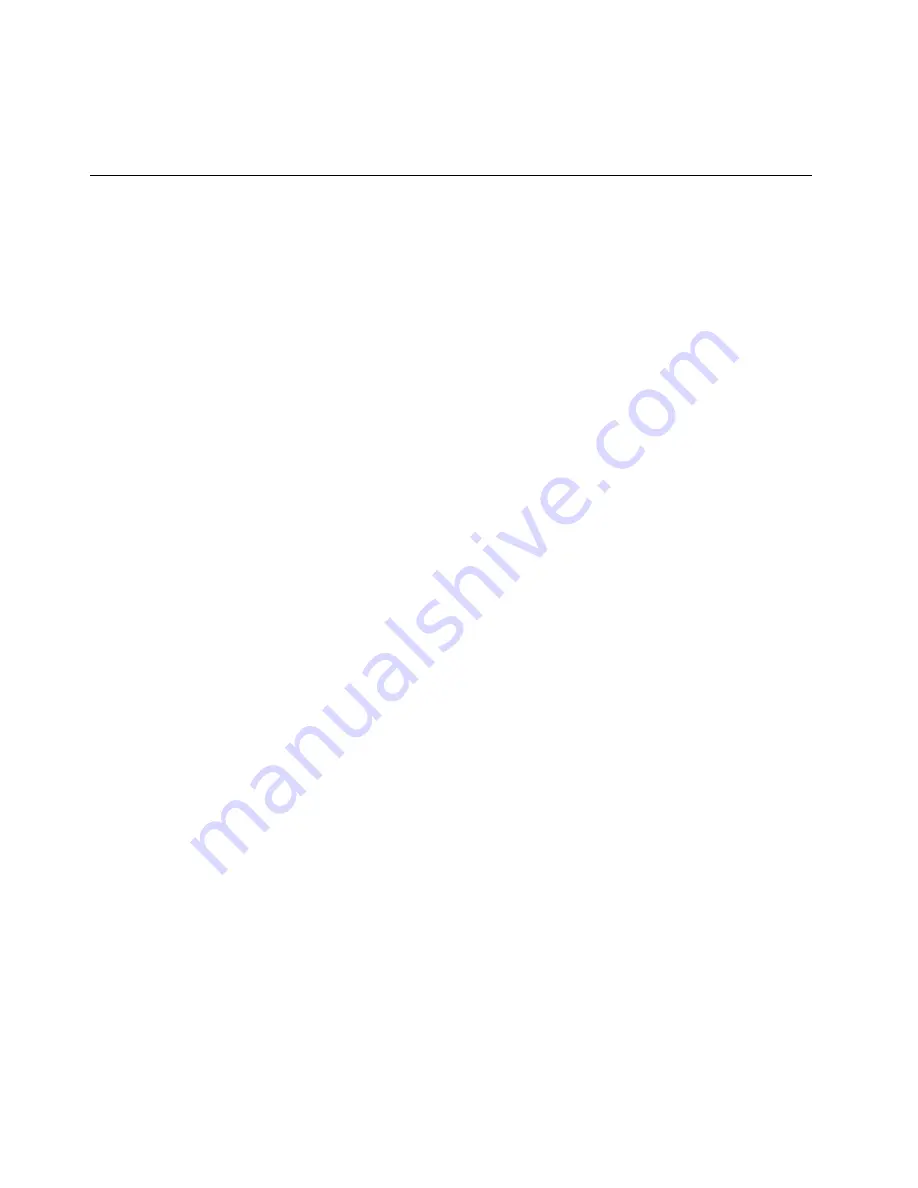
Festplattenlaufwerk zugreifen. Umgekehrt ist dies jedoch nicht möglich: Wenn Sie das Festplattenlaufwerk
aus einem Computer mit einem Doppelkernprozessor entfernen und es in einem Computer mit einem
Einzelkernprozessor installieren, können Sie nicht auf das Festplattenlaufwerk zugreifen.
Einheitentreiber installieren
Informationen zur Installation von Einheitentreibern finden Sie auf der folgenden Website:
http://www.lenovo.com/support.
Informationen zur Installation des Treibers für das 4-in-1-Lesegerät für Speicherkarten erhalten Sie unter:
„Treiber für das 4-in-1-Lesegerät für Speicherkarten installieren“ auf Seite 190.
Informationen zur Installation der ThinkPad-Monitordatei für Windows 2000/XP/Vista/7 erhalten Sie unter
„ThinkPad-Monitordatei für Windows 2000/XP/Vista/7 installieren“ auf Seite 190.
Treiber für das 4-in-1-Lesegerät für Speicherkarten installieren
Um das 4-in-1-Lesegerät für Speicherkarten verwenden zu können, müssen Sie den Treiber für Lesegeräte
für Speicherkarten (Ricoh Multi Card Reader Driver) herunterladen und installieren. Diese beiden
Anwendungen können Sie von der Lenovo Website unter der Adresse
http://www.lenovo.com/support herunterladen.
ThinkPad-Monitordatei für Windows 2000/XP/Vista/7 installieren
Die ThinkPad-Monitordatei für Windows 2000/XP/Vista/7 befindet sich im folgenden Verzeichnis:
C:\SWTOOLS\DRIVERS\MONITOR
.
Anmerkung:
Wenn Sie dieses Verzeichnis auf dem Festplattenlaufwerk oder Solid-State-Laufwerk nicht
finden, laden Sie die ThinkPad-Monitordatei für Windows 2000/XP/Vista/7 von der ThinkPad-Website
herunter. Sie finden diese Website unter der folgenden Adresse:
http://www.lenovo.com/ThinkPadDrivers
Anmerkung:
Vergewissern Sie sich vor dem Installieren dieser Datei, dass der richtige Videotreiber installiert
wurde.
Windows 7:
1. Klicken Sie mit der rechten Maustaste auf den Desktop, und klicken Sie auf
Personalisieren
.
2. Klicken Sie links auf
Anzeige
.
3. Klicken Sie auf
Anzeigeeinstellungen ändern
.
4. Klicken Sie auf
Erweiterte Einstellungen
.
5. Klicken Sie auf die Registerkarte
Monitor
.
6. Klicken Sie auf
Eigenschaften
.
7. Klicken Sie auf die Registerkarte
Treiber
.
8. Klicken Sie auf
Treiber aktualisieren
.
9. Wählen Sie
Meinen Computer nach Treibersoftware durchsuchen
aus, und klicken Sie dann auf
Aus
einer Liste mit Einheitentreibern auf meinem Computer auswählen
.
10. Klicken Sie auf die Schaltfläche
Datenträger
.
11. Geben Sie den Pfad „
C:\SWTOOLS\DRIVERS\MONITOR
“ zu dieser Monitor-INF-Datei an, und klicken Sie
dann auf
Öffnen
.
12. Klicken Sie auf
OK
.
190
Benutzerhandbuch
Summary of Contents for ThinkPad T420
Page 1: ...Benutzerhandbuch ThinkPad T420 und T420i ...
Page 6: ...iv Benutzerhandbuch ...
Page 116: ...96 Benutzerhandbuch ...
Page 132: ...112 Benutzerhandbuch ...
Page 142: ...122 Benutzerhandbuch ...
Page 202: ...182 Benutzerhandbuch ...
Page 236: ...216 Benutzerhandbuch ...
Page 292: ...272 Benutzerhandbuch ...
Page 296: ...276 Benutzerhandbuch ...
Page 299: ......
Page 300: ...Teilenummer Printed in 1P P N ...
Page 301: ... ...
















































